Vil du slippe for irriterende reklamer, når du bruger Google Chrome?
Når du surfer på nettet, kan du ofte blive udsat for en masse invasive og generende reklamer, som kan forstyrre din browsing-oplevelse. Disse reklamer kan være i form af pop-ups, bannerannoncer, videoannoncer og meget mere. De kan også være irriterende og distraherende, og nogle gange kan de endda være farlige, hvis de fører til malware eller phishing-sider.
Reklamer er en nødvendig del af internettet, da de finansierer mange af de gratis tjenester og indhold, som du nyder godt af. Men nogle annoncører går for langt og bruger aggressive taktikker for at få din opmærksomhed, og det kan have en negativ effekt på din browsing-oplevelse.
For at slippe af med disse invasive og generende reklamer, kan du bruge forskellige værktøjer og teknikker. En af de mest effektive måder at slippe af med disse reklamer på er at bruge en adblocker. En adblocker er en browserudvidelse, der blokerer reklamer på websider, så du kan surfe på nettet uden at blive forstyrret af reklamer.
Se vores videoguide herunder til hvordan du installerer Adblocker Plus og slipper for reklamer i Google Chrome:
Herudover kan du også bruge de indbyggede funktioner i din browser til at blokere reklamer.
Google Chrome har for eksempel en funktion kaldet “Pop-up-vinduer og uønskede reklamer”, der kan hjælpe med at blokere disse irriterende reklamer.
Husk dog, at nogle hjemmesider kan blokere for adblockere, så du stadig kan blive udsat for reklamer på disse sider.
Hvorfor er det vigtigt at slippe for reklamer på Internettet?
Reklamer kan være irriterende og forstyrrende, især når du surfer på nettet. De kan også bremse din internetforbindelse og forårsage unødvendig dataforbrug. Derfor er det vigtigt at slippe af med dem, hvis du vil have en bedre og mere effektiv browsing-oplevelse
Blokering af reklamer hjælper også med at beskytte dit privatliv og din sikkerhed på nettet. Nogle reklamer kan indeholde malware eller spyware, som kan inficere din computer og stjæle dine personlige oplysninger. Ved at blokere disse reklamer kan du reducere risikoen for at blive udsat for cyberkriminalitet.
Desuden kan blokering af reklamer også hjælpe med at reducere støjniveauet på internettet. Når du slipper af med irriterende reklamer, kan du fokusere på det, der virkelig betyder noget, som at læse nyheder, se videoer eller skrive med venner og familie
Alt i alt er der mange gode grunde til at slippe af med reklamer på internettet.
Brug af Adblocker Plus
Som vi viser i videoen herover, er den mest effektive måde til helt at blokere for reklamer, at installere den udvidelse til Chrome der hedder “Adblocker Plus”. Følg video-guiden for nemt at anvende Adblocker Plus til at slippe af med alle reklamer når du er på nettet.
Indbyggede muligheder i Chrome
Hvis du vil slippe af med irriterende reklamer, pop-ups og malware, kan du også bruge de indbyggede muligheder i Google Chrome til at blokere dem. Chrome har en indbygget pop-up blocker, der kan hjælpe dig med at slippe af med irriterende pop-ups og annoncer. I denne sektion vil vi gennemgå, hvordan du kan bruge Chrome’s indbyggede muligheder til at blokere reklamer og pop-ups.
Brug af Chrome’s indbyggede pop-up blocker
Chrome’s indbyggede pop-up blocker kan blokere pop-ups og annoncer, der vises på skærmen, når du surfer på internettet. Pop-ups kan være irriterende og distraherende, og de kan også indeholde malware eller virusser. Chrome’s pop-up blocker kan hjælpe dig med at slippe af med disse irriterende pop-ups.
Sådan aktiveres og tilpasses Chrome’s pop-up blocker
For at aktivere Chrome’s pop-up blocker skal du gå til indstillingerne i Chrome og klikke på “Privatliv og sikkerhed”. Klik derefter på “Websiteindstillinger”.. Under “Pop up-vinduer og omdirigeringer” kan du vælge at blokere alle pop-ups eller tillade pop-ups på specifikke websites. Du kan også tilføje undtagelser for pop-ups, hvis du vil tillade pop-ups på visse websites.
Site-specifikke indstillinger
Chrome giver dig mulighed for at tilpasse indstillingerne for pop-ups og annoncer på et site-specifikt grundlag. Du kan tillade pop-ups og annoncer på nogle websites og blokere dem på andre. For at gøre dette skal du klikke på “hængelås”-ikonet ved siden af webadressen og vælge “Websiteindstillinger”. Her kan du ændre indstillingerne for pop-ups og annoncer for det specifikke website.
Har du brug for hjælp?
Føler du dig ikke tryg ved selv at installere udvidelser i Google Chrome, eller kaste dig ud i indstillinger af browseren, så er vores dygtige specialister her hos Roskilde IT kun et telefonopkald væk. Ring 42 42 46 06 og hør hvordan vi kan hjælpe dig med at fjerne reklamer, samt alle de andre ting vi kan hjælpe dig med på din computer.